メニューボタンをクリックすると表示が切り替わります
- たまごリピートのよくある質問 >>詳細
- 注文管理でのよくある質問 >>詳細
- NPのよくある質問 >>詳細
- クレジットカードのよくある質問 >>詳細
- 出荷管理でのよくある質問 >>詳細
- 顧客管理でのよくある質問 >>詳細
- 商品管理でのよくある質問 >>詳細
- 販促管理でのよくある質問
-
- 【目次】販促管理のよくある質問
- ステップメールの配信時間
- シナリオの対象商品が全商品の場合、開始条件を設定するのが面倒なのですが...
- シナリオステップメールが届かない
- 新しくシナリオを追加したのにステップメールが送信されない
- 本来シナリオの対象者ではない顧客に対して、シナリオステップメールを配信してしまった
- 新しくシナリオを追加したがデータに反映されない
- シナリオの終了条件に一致しているのにステップメールがストップしなかった
- シナリオの発送日から○日の日付について
- タグ管理の画面右側にある「商品合計金額」と商品タグ設定にある「商品合計金額」の違いは何ですか?
- タグの集計がされないときは
- タグ情報がエンコードされている
- 開始してしまったシナリオを停止する方法はありますか?
- メルマガやステップメールにおいて、動画を挿入できるか?
- ポイント失効案内メールの作成方法
- 【送付対象者】が【全員】の場合の送信されないステータス
- HTMLメールで挿入した画像が正しく表示されない
- htmlメールが改行されない
- 会員登録をした人に対してクーポンを案内したいのだがどのように設定すれば良いか?
- メルマガを登録する際、署名部分はテンプレート化にできないですか?
- メルマガ配信で登録された場合、どういう条件のお客様に送信されますか?
- 組み込みタグを設定した後ワンタグを各ページに設定する必要がありますか?
- 顧客分析で作成したシナリオでステップ作成の起点日を出荷日にしたい
- HTML、テキストの両方に文面を追加した場合、お客様にはどちらのメールが送信されますか?
- 組み込みタグ設定とタグ管理に同じコンバージョンタグを設定した場合、どうなりますか?
- ステップメールのステップ数に制限はありますか?
- 特定のページから購入された場合のみコンバージョンタグを出力したい
- 電話注文でもステップメールは送信されるか
- クーポンは1人のお客様に対して何回利用できるのですか?
- シナリオ顧客情報が作成されるタイミングはいつ?
- 電話注文でのみクーポンを利用したい
- クーポンで各お客様ごとに有効期限を設定することができますか?
- 開始条件の購入個数を「0」個で設定したら対象の商品を購入していないのにステップメールが送信された
- 顧客分析経由でシナリオ作成した際、条件に未来の日付の発送予定日を指定したが、条件の発送予定日の日付よりも前にメールが送信されてしまった
- 顧客分析経由でシナリオ作成した際、メルマガ購読のステータスによって送信されない場合がある
- 集計・分析でのよくある質問 >>詳細
- デザイン設定でのよくある質問 >>詳細
- 各種設定でのよくある質問 >>詳細
- カート・マイアカウントよくある質問 >>詳細
- オプションでのよくある質問 >>詳細
販促管理でのよくある質問
HTMLメールでの画像挿入方法
ステップメールやメルマガをHTMLメールで作成される場合、挿入した画像が実際にメールで確認すると画像が反映されない場合がございます。
【HTMLメールでの登録】
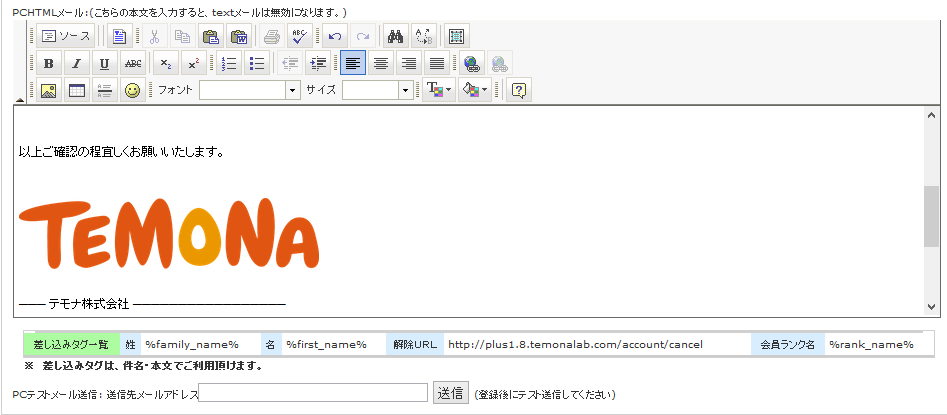
↓
【メール文面】
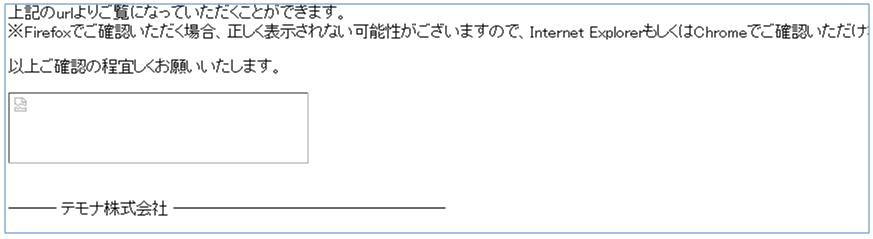
下記、画像を正しく表示させる方法となります。
①HTMLメールにメール内容をご設定ください。
②「ソース」をクリックしてください。
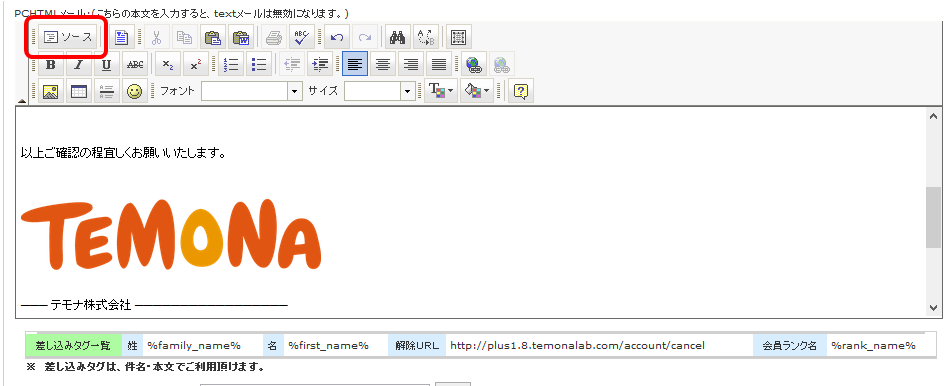
③ソースの中から「img ~」を探していただくとご設定いただいた画像設定箇所がございますので、こちらをたまごリピートご利用ドメインからご指定いただくようご修正ください。
<img width="300 height="71" src="/uploads/Image/temona_logo.png" alt="">
↓
<img width="300 height="71" src="http://たまごリピートご利用ドメイン/uploads/Image/temona_logo.png" alt="">
※imgを検索される場合はキーボードの「Ctrl」キーを押しながら「F」キーをクリックすると検索用ボックスが表示されますのでこちらで「img」と入れて検索してください。
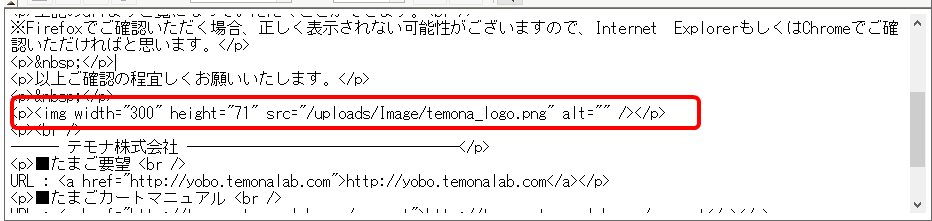
④「シナリオステップを更新する」ボタンをクリックしてください。
⑤以上で設定は完了です。再度テスト送信メールで正しく画像が表示されているかご確認くださいませ。
関連説明
